
Comment ouvrir, restaurer les onglets fermés dans yandex.mozer, google chrome: une combinaison de clés. Il n'a pas été possible de restaurer un onglet fermé accidentellement: que faire?
L'article décrit comment restaurer les onglets fermés dans divers navigateurs.
La navigation
- Comment retourner le dernier onglet récemment fermé sur Google Chrome?
- Comment ouvrir un onglet accidentellement fermé dans le navigateur Mozilla Firefox?
- Comment restaurer les onglets fermés dans yandex.mozer?
- Comment restaurer un onglet fermé dans l'opéra?
- Comment réanimer une fenêtre fermée à Internet Explorer?
- Vidéo: Comment ouvrir pour restaurer l'onglet fermé Google Chrome, Opera, Mozilla Firefox?
Presque tous les internautes ont été confrontés à une situation lorsqu'ils ont fait un site utile pour eux, ont fait connaissance avec son contenu et, quand il était déjà nécessaire de sauver le site dans des signets, l'a fermé accidentellement. Bien sûr, c'est très désagréable, et il est nécessaire de retourner le dernier onglet fermé à tout prix.

Comment ouvrir, restaurer les onglets fermés dans yandex.mozer, Google Khroma combinaison de clés. Il n'était pas possible de restaurer un onglet fermé accidentellement quoi faire
Nous en parlerons dans cet article. Nous apprendrons à restaurer les onglets dans les navigateurs les plus populaires aujourd'hui.
Comment retourner le dernier onglet récemment fermé sur Google Chrome?
Pour commencer, il convient d'indiquer que si vous avez soudainement fermé un onglet, alors ne fermez pas tout le navigateur à la fois. Aucune panique ici ne doit être montrée ici, le problème est résolu très facilement, simplement et rapidement.
Commençons par l'un des navigateurs les plus populaires aujourd'hui - " Google Chrome". Tout d'abord, afin d'ouvrir à nouveau le dernier onglet fermé, en même temps, Clat sur trois clés- Ctrl, Changement Et T.
Deuxièmement, vous pouvez utiliser le menu du navigateur. Dans la partie supérieure droite " Google Chrome»Cliquez sur trois points ou lignes (selon la conception du navigateur), comme indiqué dans l'image ci-dessous. La fenêtre s'ouvre, où dans la liste, vous devrez trouver une ligne " Histoire».
Vous apportez simplement le curseur sur cette ligne, et une nouvelle fenêtre avec une liste d'onglets récemment fermés s'ouvrira immédiatement. Certes, ils n'en auront pas plus de huit, mais il est peu probable que vous deviez ouvrir un grand nombre d'onglets fermés. Il y a des ajouts spéciaux à ce sujet:
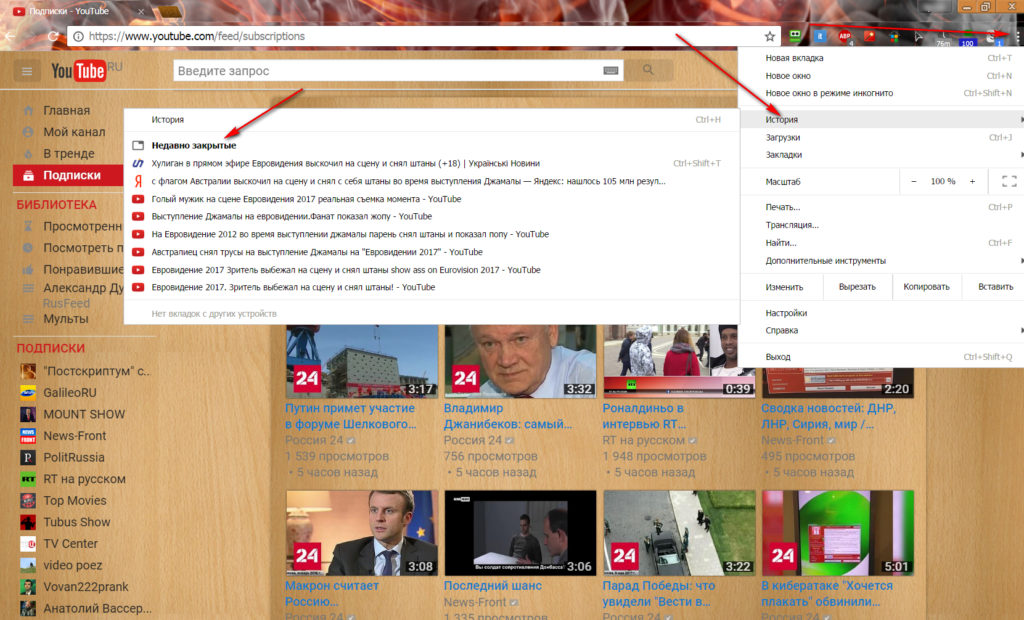
Sélectionnez dans l'onglet Liste que vous souhaitez réanimer.
Comment ouvrir un onglet accidentellement fermé dans le navigateur Mozilla Firefox?
Continuer. Un navigateur tout aussi populaire parmi les internautes est "" Mozilla Firefox". Un grand nombre de personnes dans le monde sont utilisées par ce navigateur, et avec un degré élevé de probabilité, nous pouvons dire que beaucoup d'entre eux veulent savoir à quel point la fermeture de l'onglet doit s'ouvrir.
Dans ce cas, l'une des options peut également être spécifiée - en appuyant sur la combinaison de touches Ctrl, Changement Et T. Si vous n'êtes pas pratique pour utiliser cette méthode, nous passerons à la suivante.
Vous pouvez retourner la fenêtre fermée, comme dans le cas ci-dessus, via le menu du navigateur. Le fait est que chaque utilisateur peut configurer son navigateur pour lui-même, vous pouvez donc également accéder au point de paramètres souhaité de différentes manières. Mais nous utiliserons une option plus ou moins standard:
- Aller au point " Magazine"Dans la partie supérieure du navigateur (dans certaines versions du design" Mozilla Firefox"Paragraphe" Magazine»Vous pouvez trouver dans le menu, qui s'ouvre en appuyant sur le bouton orange en haut à gauche du navigateur).
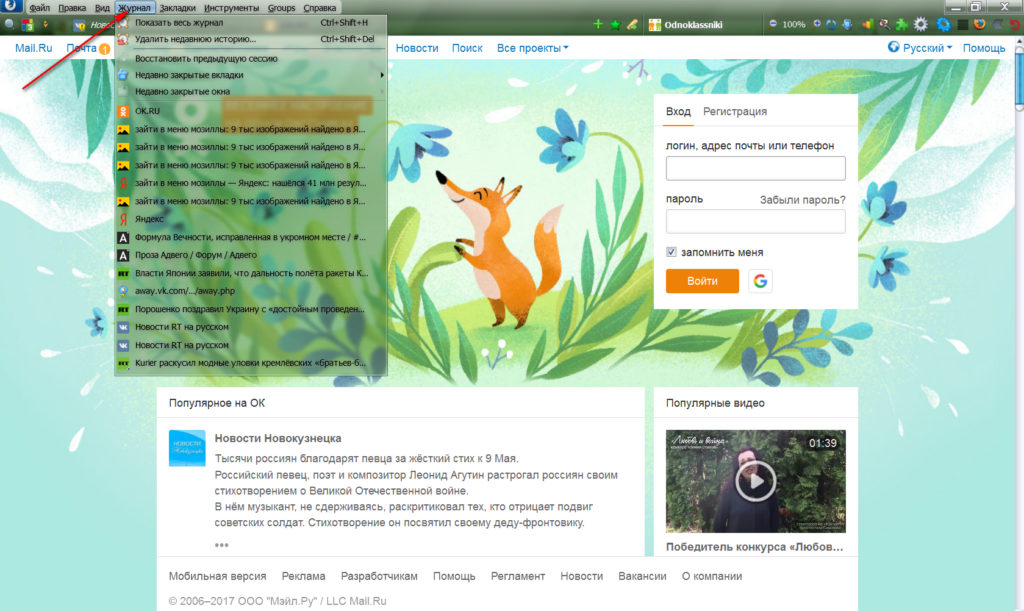
Comment ouvrir, restaurer les onglets fermés dans yandex.mozer, Google Khroma combinaison de clés. Il n'était pas possible de restaurer un onglet fermé accidentellement quoi faire

Comment ouvrir, restaurer les onglets fermés dans yandex.mozer, Google Khroma combinaison de clés. Il n'était pas possible de restaurer un onglet fermé accidentellement quoi faire
- Ensuite, cliquez sur le point indiqué sur l'image
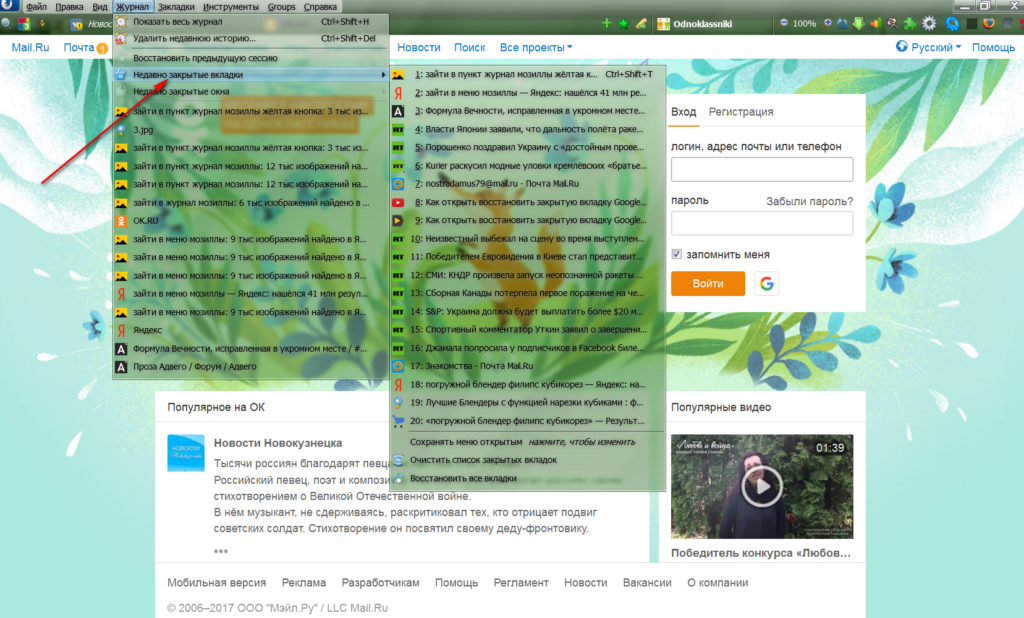
Comment ouvrir, restaurer les onglets fermés dans yandex.mozer, Google Khroma combinaison de clés. Il n'était pas possible de restaurer un onglet fermé accidentellement quoi faire
- Ensuite, vous verrez une liste des onglets récemment fermés. Choisissez celui que vous souhaitez restaurer
Mais il arrive que l'histoire soit dans votre " Mozilla»Il peut tout simplement ne pas être enregistré si vous n'avez pas défini les paramètres appropriés. Pour le réparer, passez " Outils-set-adoption»Et mettez les marques de contrôle dans les paramètres comme nous le recommandons:
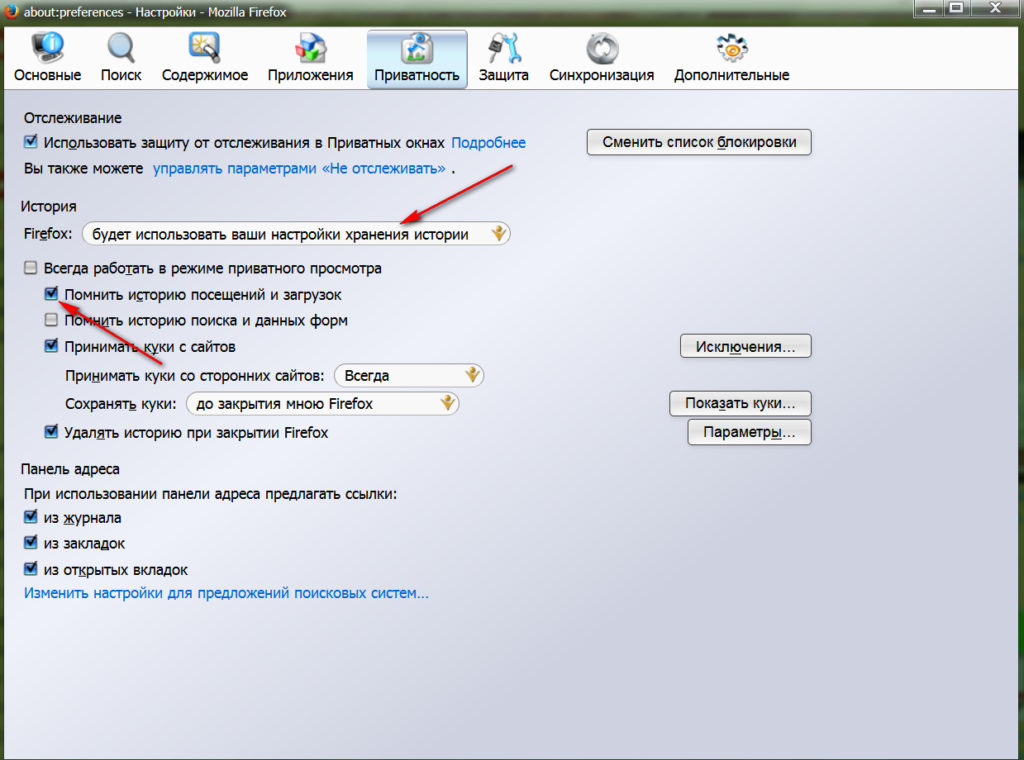
Comment ouvrir, restaurer les onglets fermés dans yandex.mozer, Google Khroma combinaison de clés. Il n'était pas possible de restaurer un onglet fermé accidentellement quoi faire
Comment restaurer les onglets fermés dans yandex.mozer?
Un tel navigateur que " Navigateur yandex", Est une analogie" Google Chrome". Il a été créé sur la base du même code source et est suffisamment populaire au moins en Russie.
Pour restaurer les onglets fermés, vous pouvez utiliser les instructions ci-dessus pour le navigateur " Google Chrome". Mais si vous utilisez une autre version " Yandex.mozer", Alors nous indiquerons néanmoins quelques actions qui peuvent être faites pour réanimer les onglets:
- Allez en haut à droite du navigateur dans le menu et allez à la fenêtre émergente " Histoire»
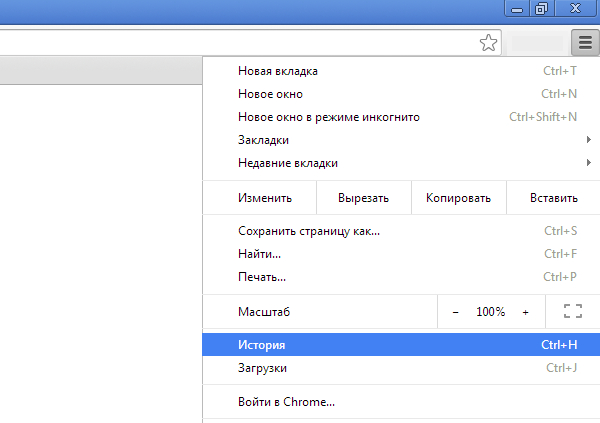
Comment ouvrir, restaurer les onglets fermés dans yandex.mozer, Google Khroma combinaison de clés. Il n'était pas possible de restaurer un onglet fermé accidentellement quoi faire
- Ensuite, dans la nouvelle fenêtre, sélectionnez simplement un onglet précédemment fermé
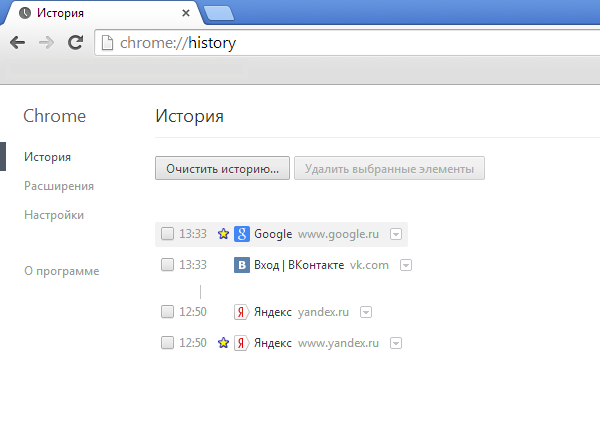
Comment ouvrir, restaurer les onglets fermés dans yandex.mozer, Google Khroma combinaison de clés. Il n'était pas possible de restaurer un onglet fermé accidentellement quoi faire
Comment restaurer un onglet fermé dans l'opéra?
« Opéra»Il diffère en ce qu'il peut y être restauré jusqu'à cinquante onglets fermés. Donc, dans ce cas, vous ne pouvez pas vous soucier des fenêtres fermées pendant au moins toute la journée.
Pour réanimer l'onglet, vous devez d'abord cliquer sur le bouton " Opéra»Dans le coin supérieur gauche du navigateur, puis mettez la souris sur la ligne" dans le menu " Onglets récents". Une autre fenêtre s'ouvrira, où vous pouvez sélectionner l'onglet souhaité dans la liste:
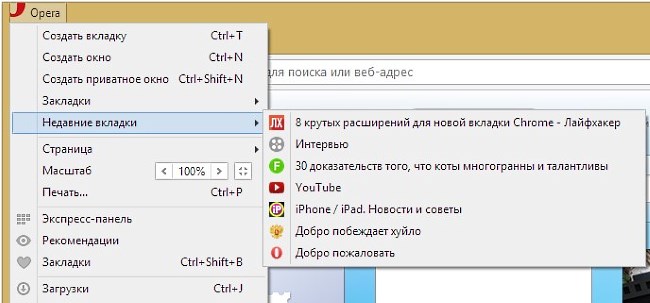
Comment ouvrir, restaurer les onglets fermés dans yandex.mozer, Google Khroma combinaison de clés. Il n'était pas possible de restaurer un onglet fermé accidentellement quoi faire
Vous pouvez également ouvrir l'onglet fermé en appuyant sur les touches - Ctrl, Changement Et T.
Comment réanimer une fenêtre fermée à Internet Explorer?
Dans le navigateur par défaut " Internet Explorer»Vous pouvez également ouvrir un onglet fermé à l'aide d'au moins deux façons:
- En appuyant sur la combinaison de touches déjà connue - Ctrl, Changement Et T
- Aller à " Service d'explorateur-journal"Et puis dans la liste, trouvez l'onglet fermé plus tôt

Comment ouvrir, restaurer les onglets fermés dans yandex.mozer, Google Khroma combinaison de clés. Il n'était pas possible de restaurer un onglet fermé accidentellement quoi faire
